Kā pārvietoties Word 2007 tabulā
Uzziniet, kā efektīvi pārvietoties Word 2007 tabulā, izmantojot īsinājumtaustiņus un peles darbības, lai optimizētu savu darba plūsmu.
Varat ne tikai pievienot rindas un kolonnas jebkurai no Word 2016 tabulas četrām pusēm, bet arī izspiest jaunas rindas un kolonnas tabulā. Noslēpums ir noklikšķināt uz cilnes Tabulas rīki Izkārtojums. Grupā Rindas un kolonnas izmantojiet pogas Ievietot, lai pievienotu jaunas rindas un kolonnas.
Lai noņemtu rindu vai kolonnu, noklikšķiniet, lai novietotu peli, un pēc tam noklikšķiniet uz cilnes Tabulas rīki Izkārtojums. Grupā Rindas un kolonnas izvēlieties pareizo komandu pogas Dzēst izvēlnē.
Rindas un kolonnas tiek pievienotas attiecībā pret ievietošanas rādītāja pozīciju: vispirms noklikšķiniet, lai atlasītu šūnu, un pēc tam izvēlieties pareizo Insert komandu, lai pievienotu rindu vai kolonnu attiecībā pret šo šūnu.
Pirms komandas Dzēst izvēles atlasiet rindu vai kolonnu, lai nodrošinātu, ka tiek noņemta pareizā rinda vai kolonna.
Izvēloties komandu Dzēst→Dzēst šūnas, tiek parādīts dialoglodziņš ar jautājumu, ko darīt ar pārējām šūnām rindā vai kolonnā: Pārvietojiet tās uz augšu vai pa kreisi.
Vienkāršs veids, kā pievienot jaunu rindu, ir novietot peles rādītāju ārpus tabulas kreisās malas. Parādās poga + (pluss), kā parādīts šeit. Noklikšķiniet uz šīs pogas, lai ievietotu jaunu rindu.

Tāpat, ja novietojat peles rādītāju pie tabulas augšējās malas, noklikšķiniet uz šeit redzamās pogas + (pluss), lai ievietotu jaunu kolonnu.
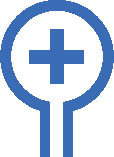
Uzziniet, kā efektīvi pārvietoties Word 2007 tabulā, izmantojot īsinājumtaustiņus un peles darbības, lai optimizētu savu darba plūsmu.
Šajā sarakstā ir iekļautas desmit populārākās Excel funkcijas, kas attiecas uz plašu vajadzību klāstu. Uzziniet, kā izmantot <strong>Excel funkcijas</strong> efektīvāk!
Uzziniet, kā pievienot papildu analīzes slāņus jūsu Excel diagrammām, lai uzlabotu vizualizāciju un sniegtu precīzākus datus. Šis raksts apraksta visas nepieciešamās darbības.
Uzziniet, kā iestatīt <strong>rindkopas atkāpi</strong> programmā Word 2013, lai uzlabotu dokumenta noformējumu un lasāmību.
Uzziniet, kā pareizi ievietot slejas programmā Word 2010, lai uzlabotu jūsu dokumentu formātu un struktūru.
Apsveriet iespēju aizsargāt Excel 2007 darblapu, lai izvairītos no neplānotām izmaiņām. Uzziniet, kā aizsargāt un atbloķēt šūnas, lai nodrošinātu datu integritāti.
Programmas Excel 2013 PMT funkcija aprēķina periodisko mūža rentes maksājumu. Šī funkcija ir būtiska hipotekāro kredītu maksājumu plānošanai.
Mācieties, kā veikt t-testus Excel programmā, izmantojot datus un aprakstot trīs t-testu veidus, kas noderēs jūsu datu analīzes procesā.
Uzziniet, kā filtrēt datu sarakstu programmā Excel 2016, lai ērti paslēptu nevēlamus ierakstus un strādātu tikai ar nepieciešamajiem datiem.
Uzziniet, kā vienkārši pievienot datu etiķetes diagrammai programmā Excel 2007. Palīdziet noteikt vērtības, kas tiek rādītas katrā datu punktā, izmantojot dažādas izvietošanas un formatēšanas iespējas.







